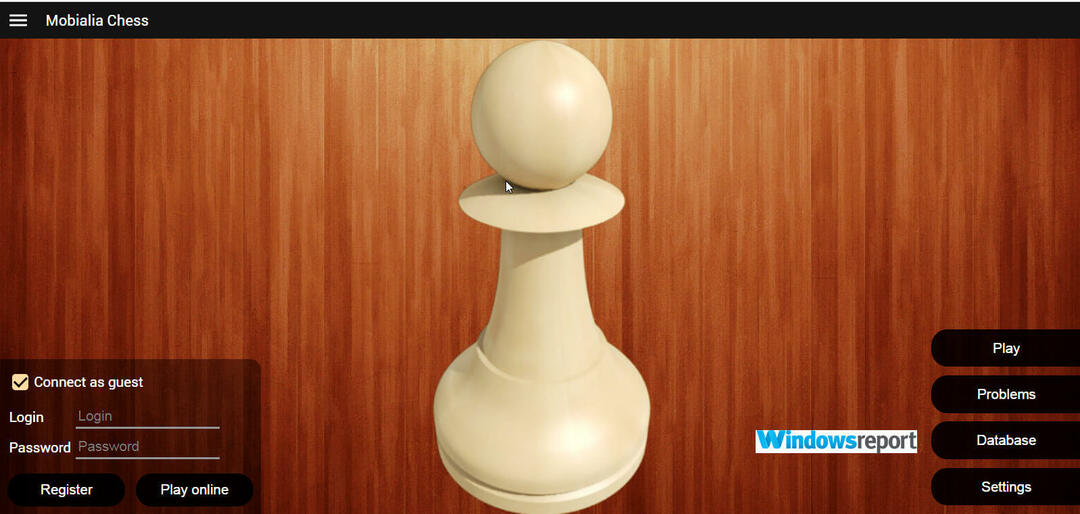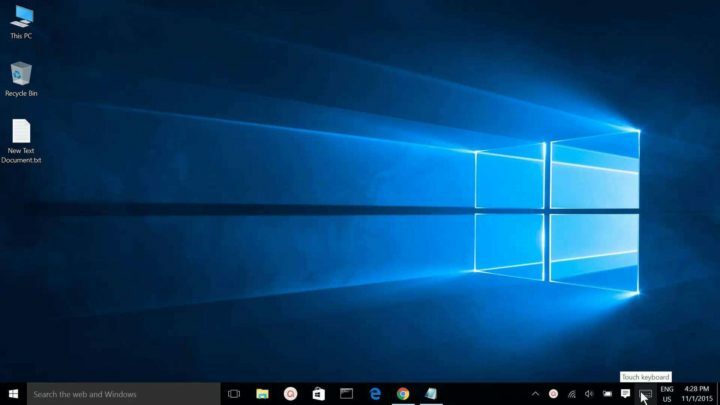
Questo software manterrà i tuoi driver attivi e funzionanti, proteggendoti così da errori comuni del computer e guasti hardware. Controlla subito tutti i tuoi driver in 3 semplici passaggi:
- Scarica DriverFix (file di download verificato).
- Clic Inizia scansione per trovare tutti i driver problematici.
- Clic Aggiorna driver per ottenere nuove versioni ed evitare malfunzionamenti del sistema.
- DriverFix è stato scaricato da 0 lettori questo mese.
Utilizzo di dispositivi come il Libro di superficie laptop ibridi da Microsoft con il sistema operativo Windows 10 è molto vantaggioso per il tuo stile di lavoro specifico, ma tra i vantaggi c'è un subdolo inconveniente che è destinato a far impazzire le persone. Stiamo parlando dell'indisponibilità della barra delle applicazioni.
Quando si apre la tastiera virtuale su schermo, la barra delle applicazioni situata nella parte inferiore dello schermo è nascosta e non è disponibile. Ciò potrebbe rivelarsi tremendamente ostacolante in alcune situazioni in cui è davvero necessario utilizzare la barra delle applicazioni e preferiresti di gran lunga non dover chiudere la tastiera su schermo.
La buona notizia è che esiste una soluzione per questa situazione, quindi se ti trovi in questo pasticcio, non disperare. I seguenti passaggi ti guideranno verso il posizionamento della tastiera sopra la barra delle applicazioni, in modo che entrambe possano essere utilizzate contemporaneamente.
Per prima cosa, apri il registro di Windows premendo il tasto Tasto Windows sulla tastiera e digitando regedit.exe nella casella pop-up. Dopo aver premuto Invio, conferma le eventuali richieste che potrebbero apparire e vai alla seguente chiave: HKEY_LOCAL_MACHINE\SOFTWARE\Microsoft\StigRegKey\Typing\TaskbarAvoidanceEnabled.
Quindi, fare clic con il tasto destro Barra delle applicazioniAvoidanceEnabled. Selezionare Nuovo poi Valore Dword (32 bit). Fare doppio clic su di esso e assegnargli il valore "1" e denominarlo anche Abilita. Una volta riavviato il PC, dovresti scoprire che la barra delle applicazioni non è più nascosta quando attivi la funzione della tastiera su schermo.
Ora, quando usi la barra delle applicazioni, non dovrai più chiudere la tastiera virtuale. Questa soluzione può essere utilizzata su tutti i dispositivi che eseguono Windows 10, indipendentemente dalla versione del sistema operativo.
Parlando della tastiera su schermo, se non funziona, puoi dare un'occhiata il nostro articolo di correzione dedicato per risolvere questo problema.
STORIE CORRELATE DA VERIFICARE:
- Come disabilitare alcuni tasti sulla tastiera in Windows 10
- Come utilizzare la tastiera e il mouse Apple su Windows 10
- I 5 migliori software di armadietto per tastiera per utenti Windows
- La tastiera ergonomica Surface di Microsoft potrebbe essere in lavorazione